Illustrator入稿・印刷データ作成方法/注意点
カラーモードはCMYKで作成してください
必ず、カラーモードは「CMYK」で作成してください
Illustrator(AI形式)でのご入稿の場合は、ドキュメントのカラーモードは必ずCMYKカラーで作成してください。カラーモードがRGBカラーの場合、画面上と仕上がりとの色味が変化してしまう場合がございます。


RGBカラーモードで入稿された場合、弊社にてCMYKカラーに自動的に変換いたします
RGBカラーのデータをCMYKカラーへ変換するため、PCのモニター上の色合いと印刷後の色合いに差が出てしまい、仕上がりがくすんでしまいます。
これはRGBカラーとCMYKカラーとでは再現色域が異なるためで避けられないことです。ご理解をお願いいたします。
RGBカラーとCMYKカラー?
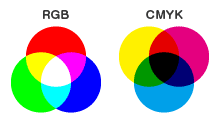
印刷に適したカラーモードはCMYKカラーです。
RGBカラーとCMYKカラーとは、色の再現領域が異なります。RGBカラーとCMYKカラーの詳細については、データ作成の前に「カラーモード(RGBとCMYK)とは」をご確認ください。
Illustrator ドキュメントのカラーモードの設定方法
すでに作成済みのドキュメントのカラーモード設定を確認・変更する場合
- カラーモード
- [ファイル]→[ドキュメントのカラーモード]→[CMYKカラー]
以上の設定をすると、ドキュメントのカラーモードはCMYKカラーとなります。
ドキュメントのカラーモードは、Illustratorのウインドウ上部にも表示されます。(右図)
![[ファイル]→[ドキュメントのカラーモード]→[CMYKカラー]](https://www.wave-inc.co.jp/images/data/illustrator/xcolormode_02.png.pagespeed.ic.Vp1Wb2XHIa.png)

新規作成時にカラーモードの設定をする場合
- 新規ドキュメント設定
- [ファイル]→[新規]
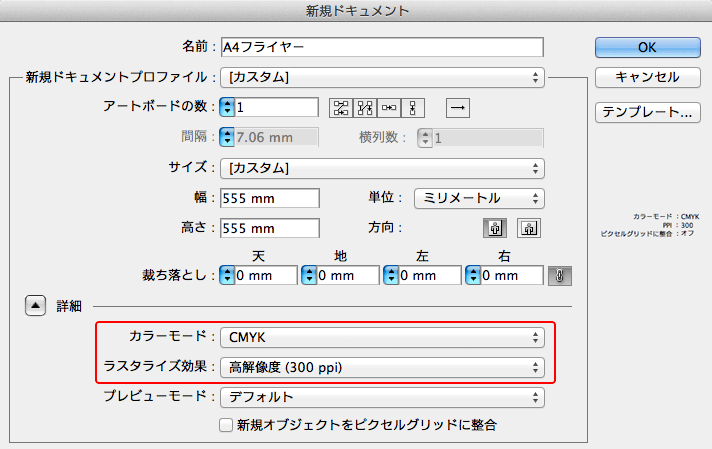
- 新規ドキュメント
- [サイズ(幅・高さ)]:任意
- [カラーモード]:CMYK
- [ラスタライズ効果設定]:高解像度(300ppi)
※カラーモードは必ずCMYKを選択してください。
※アートボードのサイズに関しては、印刷上影響されません。お客様の任意で作成いただきますようお願い致します。(印刷サイズに関しては、トリムマークで設定してください)






